Page 1
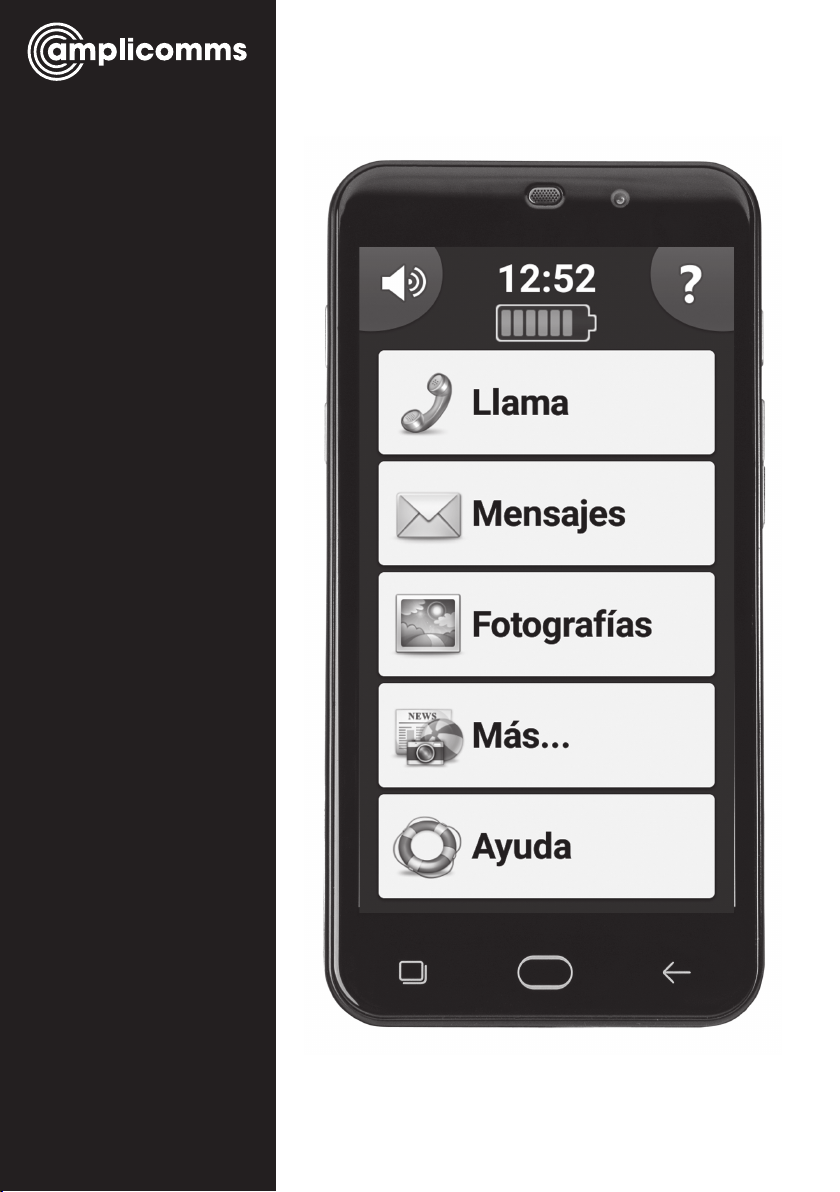
PowerTel
M9500
Teléfono
móvil
Manual de
instrucciones
Page 2
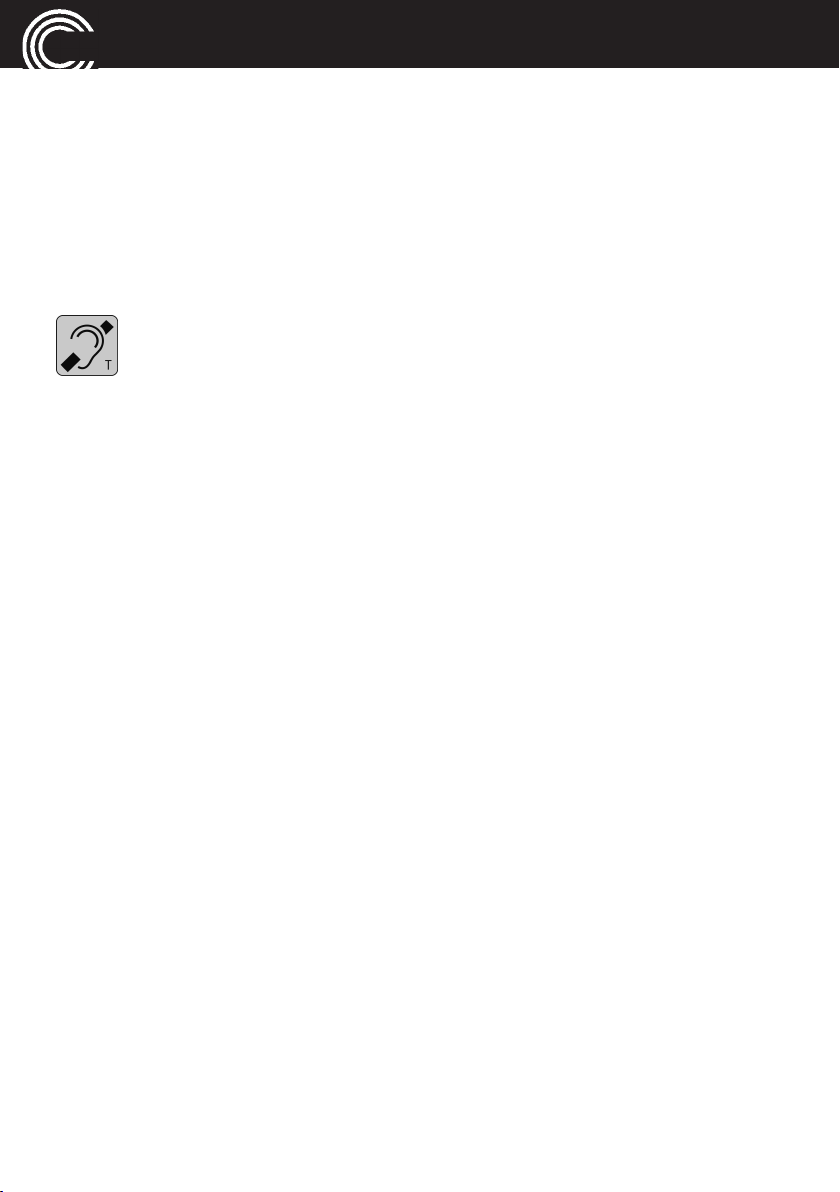
M9500
Información general
El M9500 impresiona por la sencillez de su interfaz pero aun así sigue sien-
do un smartphone en toda regla, con cámara, internet (Wi-Fi o si se da el
caso tarifa de datos del operador de redes móviles) y las conocidas caracte-
rísticas convencionales de un smartphone.
Compatibilidad con auriculares
Este teléfono está equipado con un acoplamiento de bobina en T
que permite la compatibilidad del teléfono con la mayoría de los
audífonos más conocidos. Debido a la amplia oferta de audífonos
disponibles, no podemos garantizar que el teléfono funcione realmente con
todos los modelos de audífonos. Por favor, verifique que la resistencia a
interferencias no sea mayor a M2. Esta verificación es proporcionada por el
fabricante del audífono. Es posible que los dispositivos con una valoración
inferior a M2 no sean compatibles con este teléfono. Cuando utilice este
teléfono presione la tecla "T" en su audífono para el modo telebobina que le
permitirá conectar su audífono al teléfono y recibir un sonido más claro y
sin ruidos de fondo. Por favor, compruebe si su audífono dispone de la fun-
ción "T" y si se instala de forma manual o automática. Los audífonos con
una elevada resistencia a interferencias y con un modo automático "T"
deberían ser capaces de detectar automáticamente su teléfono y conmutar-
lo a la posición "T". Los audífonos con la función "T" manual requieren una
activación de esta función manualmente desde su audífono.
Page 3
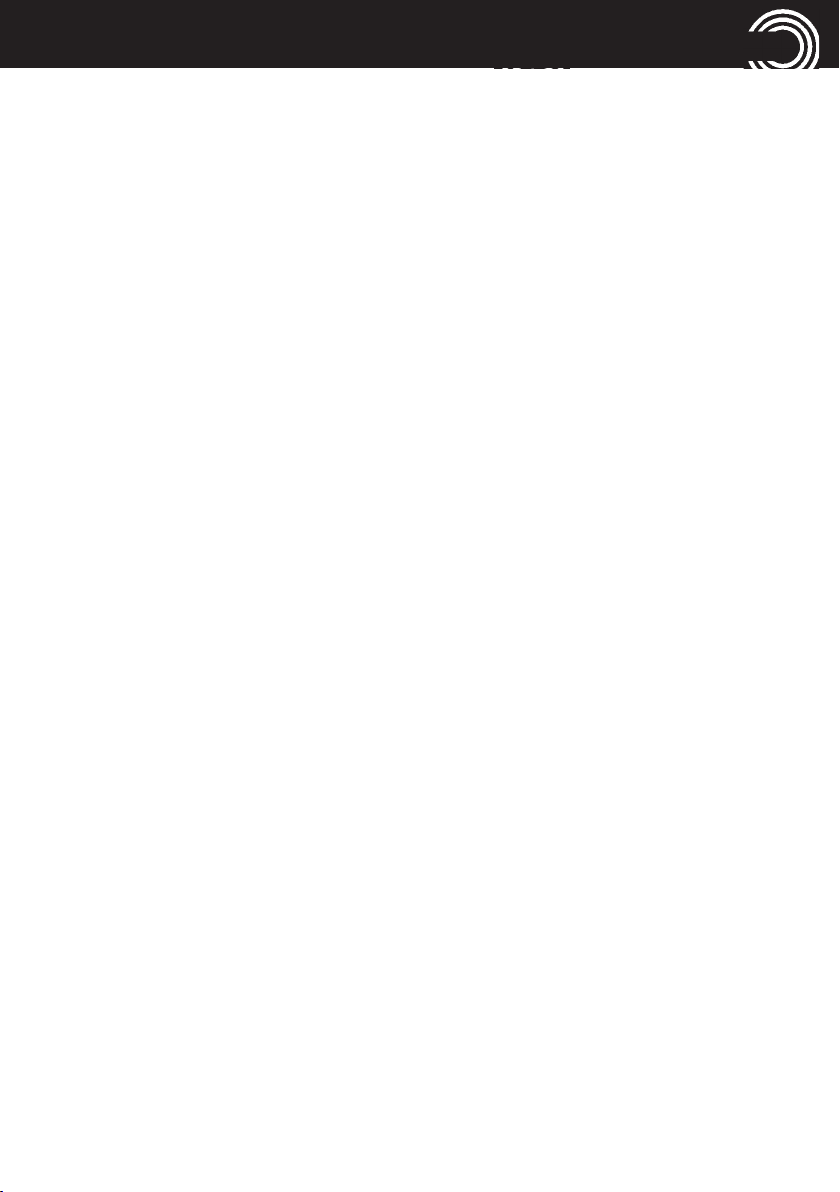
CONTENIDO
1 Conozca su M9500 .....................................................................................4
1.1 De un vistazo ..............................................................................................4
1.2 Entrega .......................................................................................................4
1.3 Insertar tarjeta(s) SIM, tarjeta de memoria y batería .............................5
1.4 Cargar batería ............................................................................................7
1.5 Estado de carga de la batería .................................................................7
1.6 Encender / apagar teléfono móvil ............................................................7
1.7 Modo reposo ..............................................................................................8
1.8 Primera puesta en servicio........................................................................9
2 Consejos básicos de funcionamiento ......................................................9
3 Primera puesta en servicio .....................................................................10
3.1 Familiarícese con la pantalla táctil .........................................................11
3.2 Superficie táctil de inicio .........................................................................11
3.3 Tecla on/off ...............................................................................................11
3.4 Soporte técnico ........................................................................................11
3.5 Contactos (Agenda telefónica)................................................................12
3.6 Marcación rápida .....................................................................................12
3.7 Asegúrese de que tiene acceso a Internet.............................................13
4 Conozca las funciones básicas ...............................................................13
4.1 Modo de timbre - normal / silencio / sólo vibración ............................14
4.2 Manual de instrucciones interno ............................................................14
4.3 Llamadas...................................................................................................14
4.4 Teclado ......................................................................................................15
4.5 Noticias .....................................................................................................16
4.6 Imágenes/Fotos ........................................................................................17
4.7 Tecla SOS..................................................................................................18
4.8 Cargar el Smartphone .............................................................................18
1
Page 4
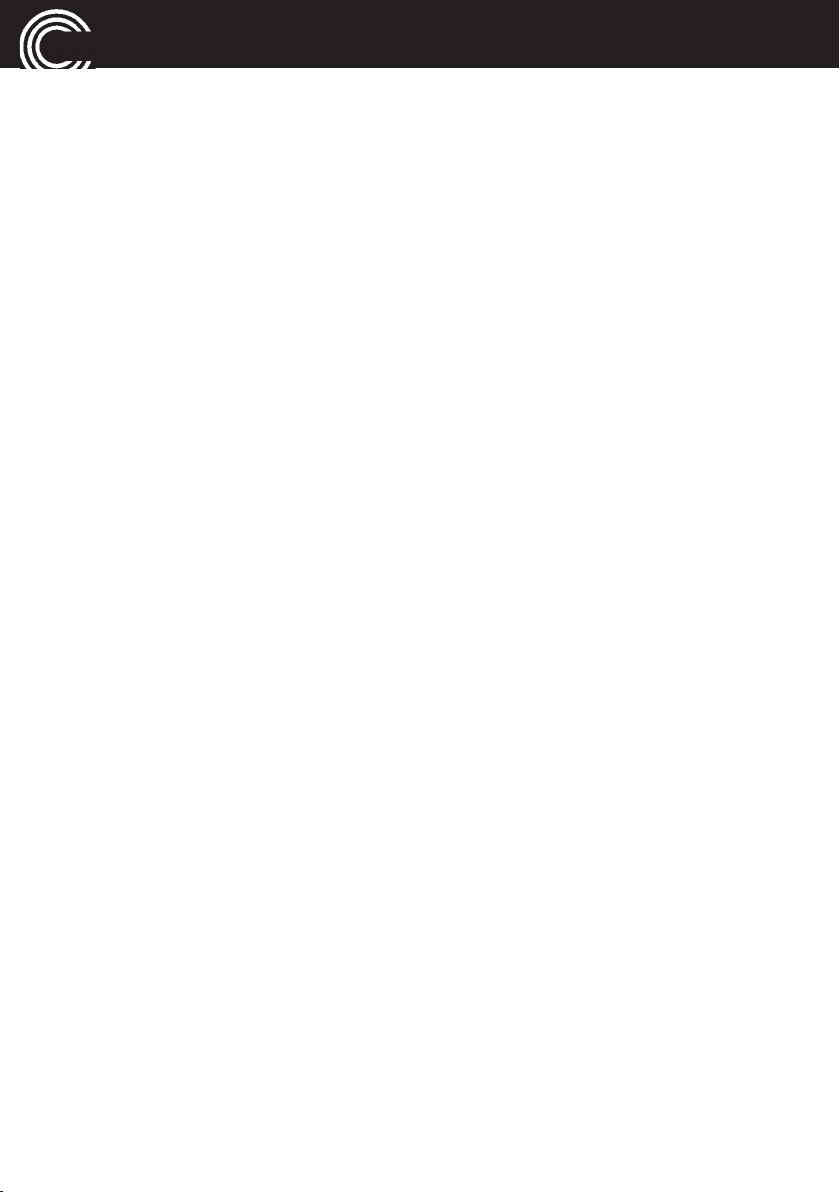
CONTENIDO
5 Conozca otras funciones .........................................................................18
5.1 WhatsApp .................................................................................................19
5.2 Internet ......................................................................................................19
5.3 Divertido....................................................................................................19
5.4 Cámara ......................................................................................................20
5.5 Selfie..........................................................................................................20
5.6 Linterna .....................................................................................................20
5.7 Pills reminder ...........................................................................................20
5.8 Apps ..........................................................................................................20
5.9 Configurar .................................................................................................20
6 Manual para "ayudantes" .......................................................................22
6.1 Registrar a una persona como "ayudante"............................................23
6.2 Control remoto del M9500 a través de un ayudante externo..............23
2
Page 5
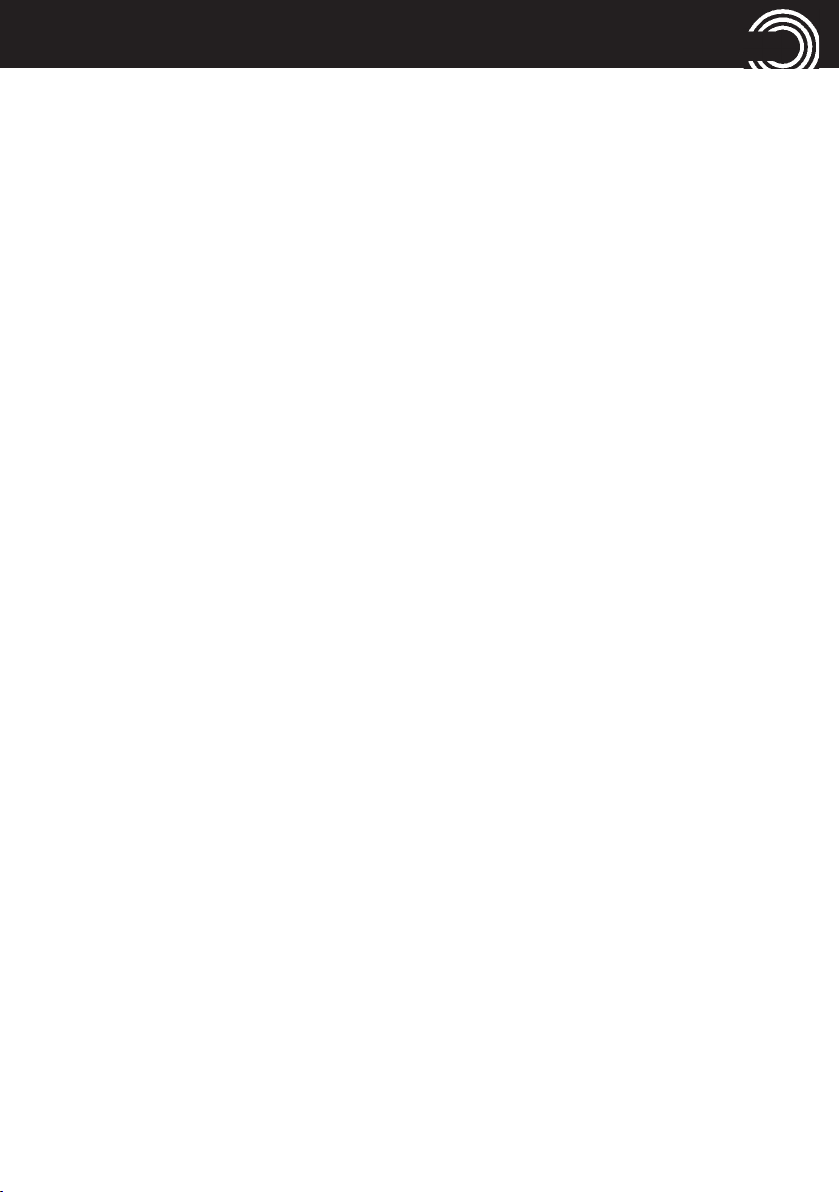
CONTENIDO
7 Apéndice ...................................................................................................26
7.1 Datos técnicos ..........................................................................................26
7.2 Asistencia telefónica ................................................................................27
7.3 Consejos en relación con la batería recargable ....................................27
7.4 Uso previsto .............................................................................................27
7.5 Campo de aplicación ..............................................................................27
7.6 Indicaciones de seguridad .....................................................................28
7.7 Eliminación ...............................................................................................29
7.8 Fuente de alimentación ...........................................................................30
7.9 Advertencias de cuidado .......................................................................30
7.10 Declaración de conformidad ..................................................................30
7.11 Marcas.......................................................................................................30
7.12 Garantía ....................................................................................................31
8 Índice.........................................................................................................32
3
Page 6
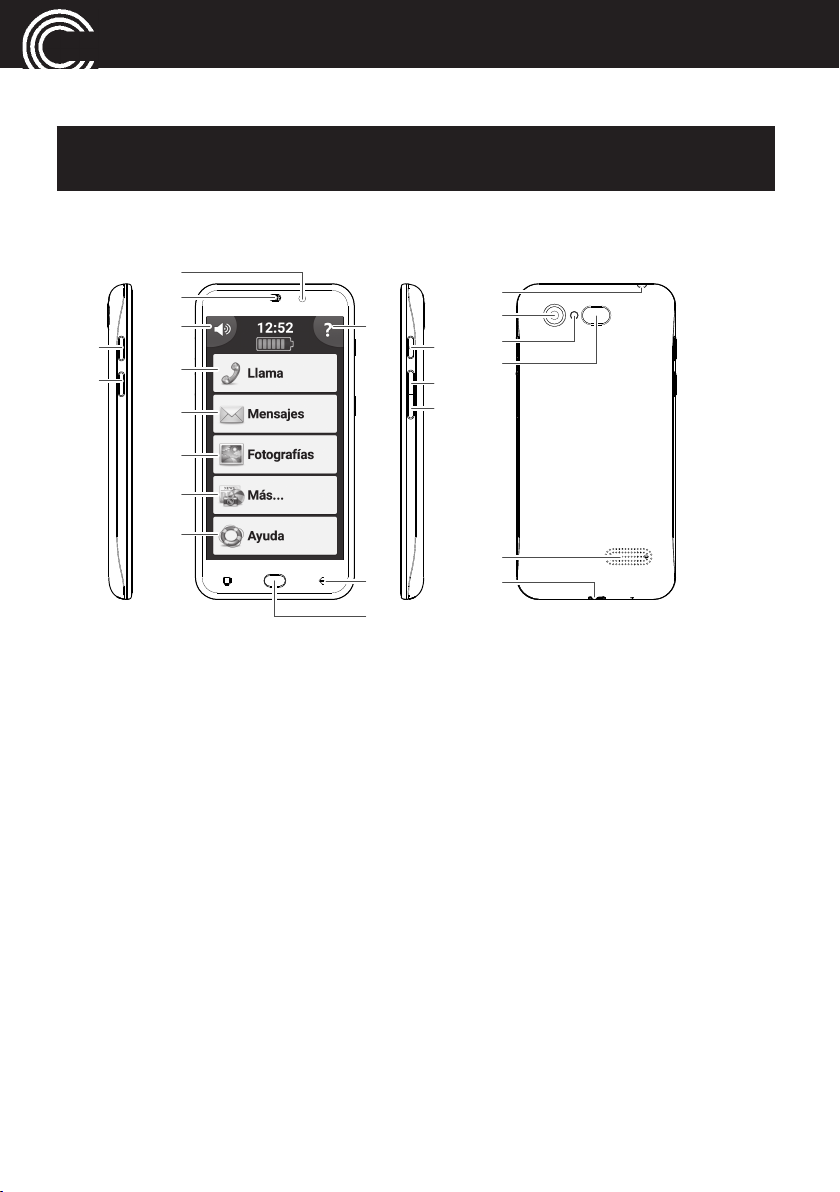
CONOZCA SU M9500
1
2
3
4
5
6
7
8
9
10
13
11
12
14
15
16
17
18
19
20
21
22
1 Conozca su M9500
Importante: Antes de empezar, lea por favor las instrucciones de seguridad
en la página
1.1 De un vistazo
28.
1 Tecla de linterna (presionar más
tiempo)
2 Tecla de amplificación
(Pulse durante una conversación
más tiempo para activar la
amplificación)
3 Cámara frontal
4 Auricular
5 Tono de llamada en silencio /
sólo vibración / normal
6 Llamadas agenda telefónica /
marcación rápida /
lista de llamada
7 Centro de mensajes - SMS,
WhatsApp, correo electrónico,
etc., todo en un único espacio
8 Centro de fotos - ver fotos que
ha recibido por WhatsApp,
correo electrónico, etc.
4
9 Más. . . Linterna / cámara /
Aplicaciones (programas) /
configuraciones, etc.
10 Ayuda - Apoyo técnico de un
miembro de la familia / asistente.
11 Instrucciones de uso
12 Atrás superficie táctil
13 Inicio superficie táctil
14 Encender / apagar pantalla
15 Tecla de volumen (aumentar)
16 Tecla de volumen (disminuir)
16 Entrada auriculares
17 Cámara principal
18 Linterna/flash cámara
19 Tecla de emergencia (SOS)
(presionar más tiempo)
20 Auricular
21 Entrada micro-USB (cargar)
Page 7

CONOZCA SU M9500
1.2 Entrega
1 Teléfono móvil 1 Cargador 1 Batería de Li-Ion
1 Auriculares 1 Cable USB 1 Adaptador de tarjeta SIM
1 Guía de inicio rápido
1.3 Insertar tarjeta(s) SIM, tarjeta de memoria y batería
¡La ingestión de objetos pequeños es posible! La tarjeta SIM se puede
quitar y existe el riesgo de que los niños se la puedan tragar.
Asegúrese de no doblar o arañar la tarjeta SIM. Evite el contacto con el
agua, suciedad o cualquier carga eléctrica.
Utilice la tarjeta SIM de un teléfono anterior, de esta manera también
podrá mantener su número de teléfono. Recuerde copiar los contactos
telefónicos desde su teléfono anterior a la tarjeta SIM antes de quitar la
tarjeta SIM e insertarla en el M9500.
• ¡El teléfono debe estar desconectado!
• Retire la cubierta posterior metiendo la uña en la pequeña hendidura que
se encuentra en la parte lateral inferior del teléfono móvil para levantar la
cubierta hacia arriba.
5
Page 8
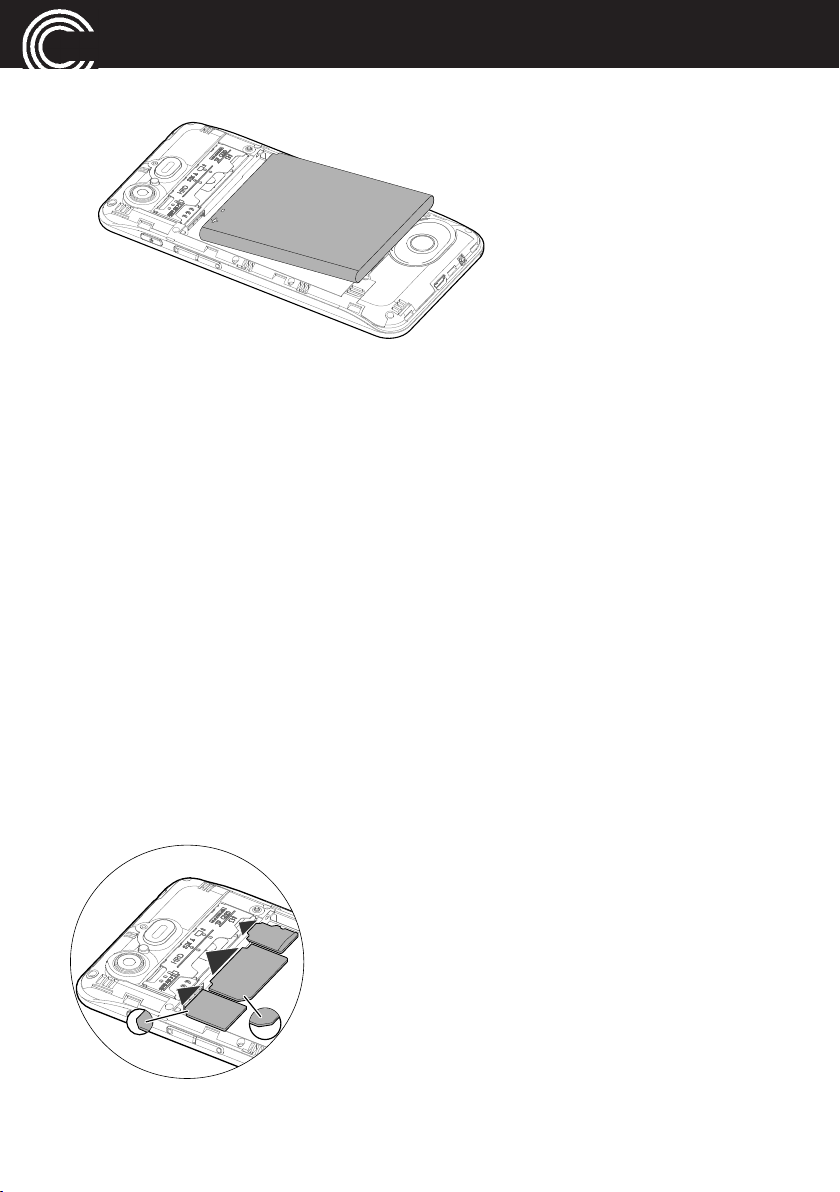
CONOZCA SU M9500
SIM1
SD
SIM2
• En el caso de que se encuentre una batería retírela.
• El M9500 ofrece 2 soportes de tarjeta SIM equivalentes en diferentes
tamaños (la ranura 1 para tarjetas SIM estándar, que se utilizan en los
teléfonos antiguos, y la ranura 2 para tarjetas micro-SIM, que son por lo
general las tarjetas que utilizan los smartphones). Dependiendo del
formato de la tarjeta SIM puede elegir qué soporte de tarjeta SIM desea
utilizar. Inserte la(s) tarjeta(s) SIM con los contactos dorados hacia abajo,
como se muestra en el dibujo, de manera que encaje en el soporte de
tarjeta SIM. Preste atención a la posición del canto cortado de la tarjeta.
Además, el dispositivo es compatible con el funcionamiento simultáneo
de ambas tarjetas SIM. Esto le permite utilizar tarjetas de dos servidores
y/o países diferentes.
Si utiliza dos tarjetas SIM al mismo tiempo el teléfono le pedirá
dependiendo de la configuración (Android: Ajustes -> Ajustes avanzados -
> Tarjetas SIM) que se decida y seleccione la tarjeta SIM que desea
utilizar antes de realizar una llamada saliente, enviar un mensaje de texto
o utilizar los servicios de datos.
6
Page 9
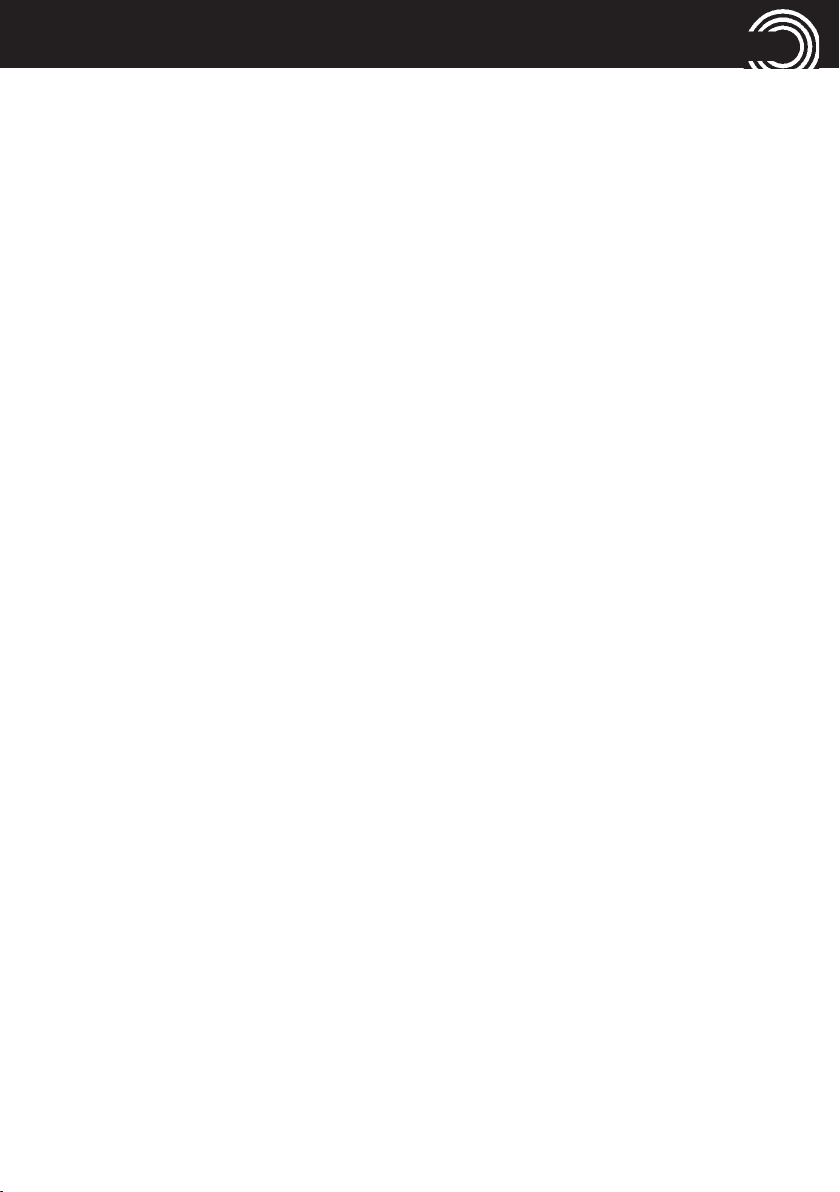
CONOZCA SU M9500
NOTA: Ambas ranuras de tarjeta (1 = estándar SIM, 2 = Micro-SIM)
soportan LTE (4G). Sin embargo, si utiliza ambas ranuras de tarjeta, la
tarjeta que se encuentre en la ranura 2 se limitará a UMTS/GSM (3G / 2G).
• Para aumentar la capacidad de memoria puede insertar adicionalmente
una tarjeta micro-SD (max. 32 GB). Inserte la tarjeta de memoria con los
contactos dorados hacia abajo hasta que llegue al tope de la entrada
correspondiente.
• Inserte la batería. Los contactos de la batería deben estar en la parte
inferior derecha. Presione suavemente en el extremo inferior de la batería
hasta que se introduzca.
• Vuelva a colocar la tapa trasera del teléfono y empújela hacia arriba hasta
que quede acoplada.
1.4 Cargar batería
• Antes de cargar la batería asegúrese de que se haya introducido
correctamente. No extraiga la batería mientras se esté cargando el
teléfono. El teléfono puede dañarse.
• Cargue la batería durante al menos 4 horas la primera vez que vaya a
utilizar el teléfono. Algunas baterías no alcanzan su pleno rendimiento
hasta haberse cargado y descargado por completo varias veces.
• Conecte el cargador a la toma de carga mini-USB. Verifique la alineación
correcta del enchufe No aplique ningún tipo de fuerza para establecer la
conexión.
• Cierre el cargador. Por razones de seguridad utilice únicamente el
cargador que se le entrega.
1.5 Estado de carga de la batería
El estado de carga de la batería se muestra de la siguiente manera.
Cuando la batería esté baja aparece un mensaje en la pantalla. Entonces
deberá recargar la batería.
Cuando la carga de la batería se encuentra por debajo del nivel mínimo, el
teléfono se apaga automáticamente.
7
Page 10
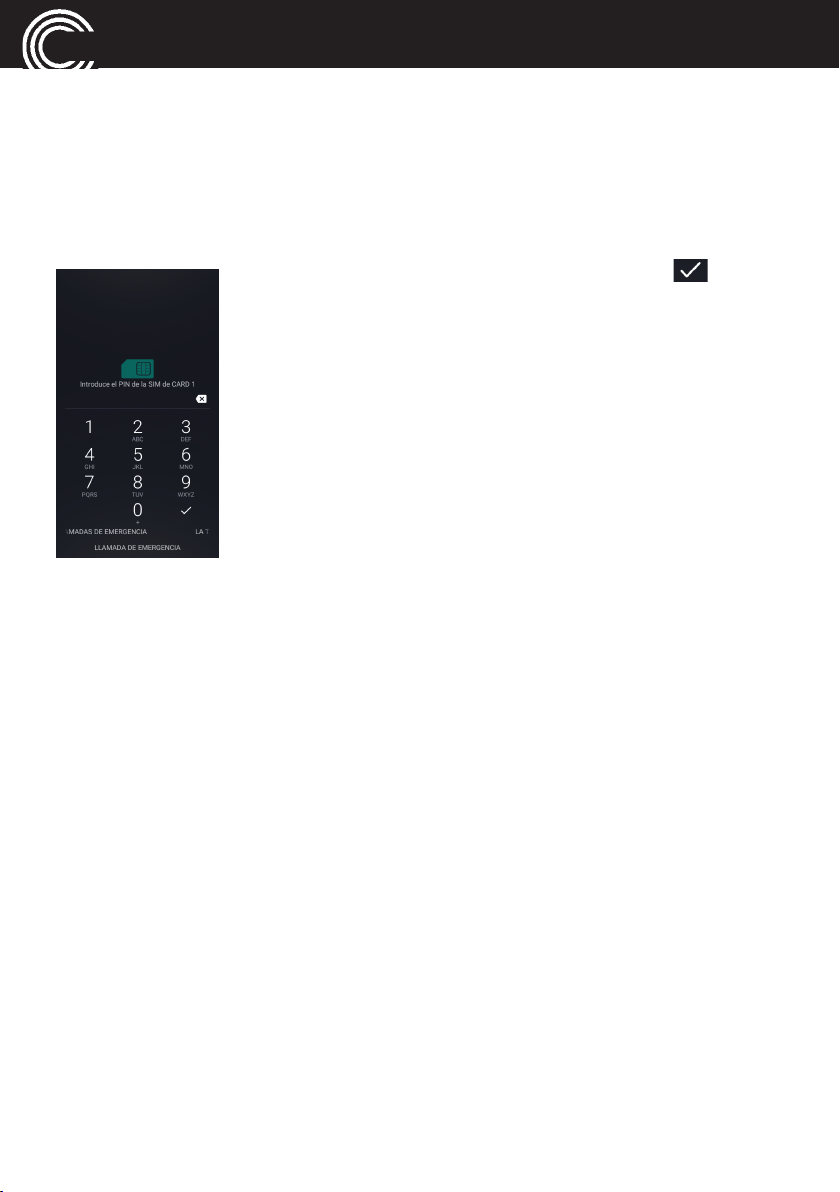
CONOZCA SU M9500
1.6 Encender / apagar teléfono móvil
Para encender el dispositivo mantenga pulsada la tecla de
encendido/apagado (ver imagen 14) que se encuentra en el lateral del
teléfono hasta que se ilumine la pantalla. Dependiendo de la configuración
de la tarjeta SIM se le pedirá que introduzca el PIN de la tarjeta SIM
(dependiendo de su operador de red móvil).
Introduzca el PIN de su tarjeta SIM y presione .
El teléfono empezará a conectarse con la red móvil.
Nota: El código SIM (PIN de la tarjeta SIM) que recibió
con la tarjeta SIM ayuda a proteger la tarjeta SIM contra
el uso no autorizado. El código PIN2 que recibe junto con
algunas tarjetas SIM es necesario para acceder a los
servicios especiales. Si introduce erróneamente el código
PIN o PIN2 tres veces seguidas se le pedirá que
introduzca el código PUK o PUK2. Por favor, póngase en
contacto con su operador de red si no conoce dichos
códigos.
Para apagar el teléfono presione en la pantalla principal “Más...“ -> “3“ ->
“Apagar“ y confirme la pregunta de seguridad
8
Page 11
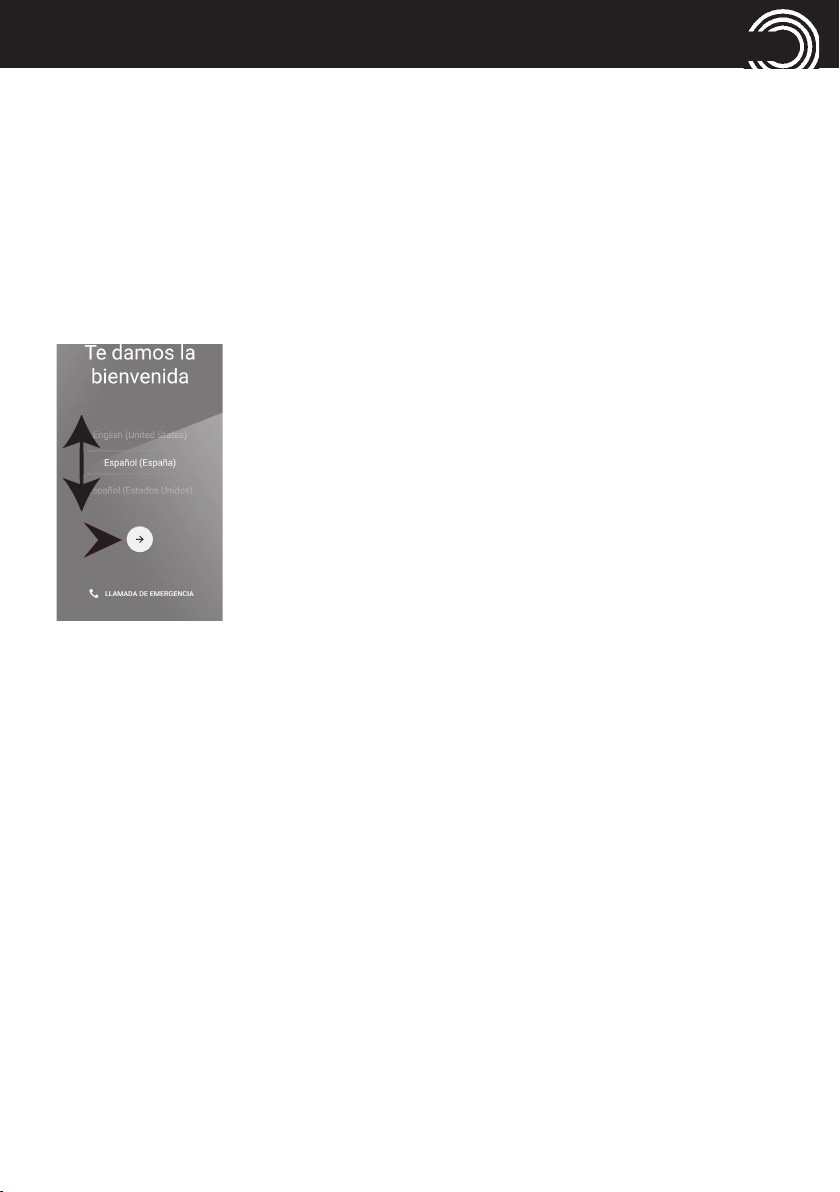
CONOZCA SU M9500
1
1
22
1.7 Modo reposo
Si no utiliza el teléfono durante aproximadamente 1 minuto la pantalla del
M9500 se pasa a «Modo reposo» para ahorrar energía de la batería y la
pantalla se oscurece.
Para "despertar" el teléfono pulse el botón de encendido/apagado (ver
imagen 14) que se encuentra en el lateral del teléfono.
1.8 Primera puesta en servicio
En la primera puesta en servicio le acompañará un
asistente.
Seleccione en la pantalla de bienvenida el idioma que
desee frotando con el dedo sobre la pantalla hacia arriba
o hacia abajo (1) y luego presione la flecha (2) para
continuar.
Siga las instrucciones que aparecen en la pantalla.
Consejo: Resulta ventajoso si al realizar la primera puesta en servicio
dispone de una conexión WLAN. Si no se da el caso, omita este paso.
Consejo importante: Al utilizar el software de smartphone SIMPLE debe
evitar el uso del bloqueo de pantalla, aunque se lo recomiende el asistente
de ajustes. Omitir este paso.
9
Page 12
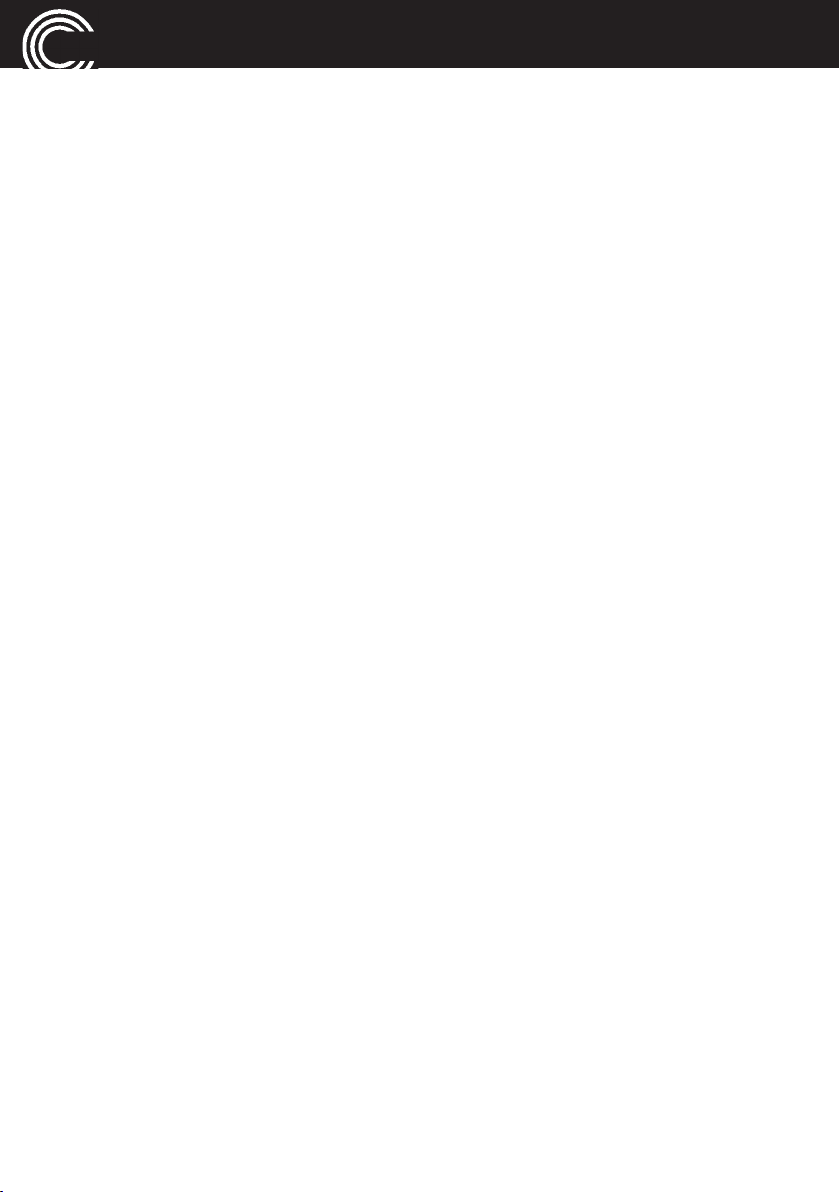
CONSEJOS BÁSICOS DE FUNCIONAMIENTO
2 Consejos básicos de funcionamiento
• Su teléfono móvil está equipado con una pantalla sensible al tacto
(pantalla táctil) a través del cual se realiza la operación real.
La pantalla táctil no debe rayarse. Evite tocarla con objetos afilados y no
permita que entre en contacto con el agua. No toque la pantalla si el
vidrio está roto.
• Para seleccionar un elemento de menú debe introducir un número al
marcar un número o una letra al escribir un SMS así como para cualquier
otra acción deberá mantener pulsada el área correspondiente de la
pantalla táctil hasta que aparezca una vibración (aproximadamente 1
segundo). De esta manera se evitan en gran medida errores de
funcionamiento.
• Para poder volver desde cualquier situación a la pantalla de inicio
presione la tecla «Inicio» que se encuentra en el centro, debajo de la
pantalla (13 en la figura).
• Para volver al paso anterior, pulse la superficie táctil «Atrás» justo debajo
de la pantalla (12 en la figura).
• Durante una llamada puede utilizar las teclas de volumen situadas en el
lateral del teléfono para cambiar el volumen del auricular (15/16 en la
figura).
• Con la tecla de amplificación (2 en la figura) puede encender o apagar
durante una conversación la amplificación. ATENCIÓN: Este teléfono
puede producir niveles de volumen muy elevados.
• Con la tecla de linterna (1 en la figura) puede encender o apagar la
linterna (18 en la figura). Para utilizar esta función la pantalla debe estar
encendida (no en modo reposo). ATENCIÓN: La luz es generada por un
LED de alta potencia. No dirija directamente la luz a los ojos o a
dispositivos ópticos.
10
Page 13

PRIMERA PUESTA EN SERVICIO
3 Primera puesta en servicio
3.1 Familiarícese con la pantalla táctil
• Si esta es su primera experiencia con un Smartphone es posible que de
inicio le resulte algo complicado utilizar la pantalla táctil. Para facilitar su
utilización el M9500 utiliza la patente registrada de «clics largos» hasta
notar una vibración para evitar la activación accidental y permitir un uso
seguro. En el supuesto de que este proceso le parezca demasiado lento
siempre podrá cambiar sus ajustes en la configuración avanzada. Es
posible cambiar sólo el teclado o todo el sistema.
3.2 Superficie táctil de inicio
• Familiarizarse con la superficie táctil de inicio. Al presionar sobre la
superficie táctil de inicio siempre volverá a la pantalla inicial.
3.3 Tecla on/off
• Si no utiliza el teléfono durante aproximadamente 1 minuto la pantalla
del M9500 se pasa a «Modo reposo» para ahorrar energía de la batería y
la pantalla se oscurece.
Para "despertar" el teléfono pulse el botón de encendido/apagado (ver
imagen 14) que se encuentra en el lateral del teléfono.
3.4 Soporte técnico
• ¿Necesita asistencia técnica con su Smartphone? Puede compartir el
contenido de su pantalla con un miembro de la familia o un amigo y
pedir ayuda. La persona que le ayude podrá ver su problema en su
propio teléfono y debería ser capaz de resolver el problema por usted.
Esto puede ser muy útil, por ejemplo, a la hora de configurar el
dispositivo, especialmente si la persona que le ayuda no está físicamente
a su lado.
Para llevar a cabo esta asistencia técnica necesitará una cuenta de
Google. Si al realizar la configuración de inicio no ha obtenido ninguna
cuenta entonces tiene la oportunidad de intentarlo nuevamente en los
siguientes pasos 3 y 4.
11
Page 14

PRIMERA PUESTA EN SERVICIO
Así envía una solicitud de soporte técnico:
1. Acuerde con la persona que le vaya a ayudar una hora conveniente
para iniciar la sesión.
Desde la pantalla de inicio:
2. Presione “Ayuda“.
3. Presione “Sigui.“.
4. Presione “Comenzar“.
5. Seleccione de la lista el contacto al que desea enviar un mensaje
(SMS) con los detalles para que pueda conectarse a su teléfono.
6. Espere hasta que aparezca un mensaje en el que se le pide que
confirme la sesión de control remoto.
7. Presione “OK“.
8. Siéntese y disfrute de la ayuda. Mientras tanto puede seguir desde su
pantalla lo que está haciendo la persona que le ayuda.
3.5 Contactos (Agenda telefónica)
• Copie los contactos de su teléfono antiguo.
Por lo general, la forma más fácil de copiar todos sus contactos es
almacenando los contactos del teléfono antiguo en la tarjeta SIM. Luego
retire la tarjeta SIM de su teléfono antiguo e insértela en el M9500. A
continuación, copie los contactos de la tarjeta SIM en el M9500. Si no
tiene muchos contactos en su teléfono antiguo también puede añadirlos
manualmente al M9500.
• Crear un contacto nuevo:
1. Presione “Llama“ en la pantalla de inicio.
2. Presione en la parte superior derecha de la pantalla.
3. Introduzca el nombre y número de teléfono (de manera opcional
también puede introducir la dirección de correo electrónico) y
presione “Guardar“.
12
Page 15

PRIMERA PUESTA EN SERVICIO
3.6 Marcación rápida
Existe una manera fácil de ordenar la lista de contactos a su gusto.
Asegúrese de colocar en el primer lugar de la lista el contacto que más
utiliza.
De esta manera accede a la configuración de marcación rápida:
1. Presione “Más...“ en la pantalla principal-> “3“ -> “Configurar" -> “De
marcación rápida“
2. La entrada superior muestra el texto “Presione aquí para seleccionar“.
3. Presiónelo.
4. Seleccione el contacto deseado y presione la superficie verde.
5. Proceda de la misma manera con otras entradas.
3.7 Asegúrese de que tiene acceso a Internet
• Para disfrutar de todas las facilidades del M9500 necesita una conexión a
Internet. Puede utilizar Wi-Fi / WLAN en casa y móvil (3G / 4G) por todas
partes.
La manera más fácil para comprobar si tiene internet es:
1. Presione “Más...“ en la pantalla principal -> “Internet“ -> “Top
stories“.
2. Compruebe si puede leer las noticias. En caso de que aparezca un
mensaje de «Sin servicio» o parecido significará que no hay conexión
a Internet.
En este caso póngase en contacto por favor con su proveedor de
telefonía o solicite ayuda de alguna persona que le pueda ayudar para
solucionar el problema.
13
Page 16

CONOZCA LAS FUNCIONES BÁSICAS
4 Conozca las funciones básicas
4.1 Modo de timbre - normal / silencio / sólo vibración
Activar modo silencioso (tono de llamada desactivado)
1. Pulse en la pantalla principal en el altavoz en la esquina superior
izquierda.
2. Pulse el área roja para cambiar al modo silencioso.
Desactivar modo silencioso (volver al tono de llamada normal)
1. Pulse en la pantalla principal en el altavoz en la esquina superior
izquierda.
2. Pulse el área verde para abandonar el modo silencioso.
¿Cómo puede saber si su teléfono está en modo silencioso?
1. En la pantalla principal, debajo del reloj, aparece “Silencioso“.
2. El icono del altavoz en la esquina superior izquierda aparece como
«apagado».
De la misma manera puede seleccionar "Sólo vibración".
4.2 Manual de instrucciones interno
El manual de instrucciones interno contiene detalles sobre el
funcionamiento de su M9500.
1 Haga clic en la superficie táctil “?“ en la esquina superior derecha de
la pantalla principal.
2 Desplácese a través de los distintos temas presionando “Sigui.“ en la
parte inferior de la pantalla.
3 Seleccione el tema deseado pulsando sobre el título correspondiente
hasta que sienta una vibración.
4 Cada tema incluye respuestas a preguntas frecuentes. Seleccione la
pregunta deseada presionando hasta que sienta una vibración.
5 Aparece una respuesta detallada con indicaciones.
14
Page 17

CONOZCA LAS FUNCIONES BÁSICAS
4.3 Llamadas
Realizar una llamada
1. Presione “Llama“ en la pantalla de inicio.
2. Seleccione un contacto, busque un contacto o presione sobre “Marcar
al número“ e introduzca el número de llamada.
Responder una llamada
1. Para responder a una llamada entrante, pulse sobre la superficie
"Aceptar" (o "Rechazar", si prefiere no contestar en este momento).
Ver llamadas recibidas (lista de llamadas)
1. Presione “Llama“ en la pantalla de inicio.
2. Presione “Reg. de llamad.“ (parte inferior izquierda).
3. Para llamar a uno de estos números presione el número al que desea
llamar.
Función de manos libres (altavoz)
1. Presione durante la conversación el icono del altavoz (parte inferior
izquierda).
2. Para volver a desactivar el altavoz, pulse de nuevo sobre el mismo
icono.
Mostrar teclado de marcado
1. Presione durante la conversación la superficie del icono (parte inferior
izquierda).
2. Tenga en cuenta que el teclado funciona con una breve pulsación.
15
Page 18

CONOZCA LAS FUNCIONES BÁSICAS
4.4 Teclado
Consejo: Tenga en cuenta que el teclado se muestra siempre en modo
horizontal para permitir una mayor representación de las teclas.
Es posible reducir la duración de los clics en el teclado. Ver “Configuración
avanzada“ más abajo.
Cambiar a teclado de números / símbolos
1. Presione sobre la tecla “123“ (parte inferior izquierda del teclado)
2. Para obtener más opciones / caracteres especiales presione sobre “...“
3. Para volver al teclado normal presione sobre el teclado de idiomas
(parte inferior derecha).
4.5 Noticias
En caso de recibir un nuevo mensaje aparecerán en pantalla las opciones
“Mensajes“ y “NEW“:
Todos los tipos de mensajes (por ejemplo, SMS, WhatsApp, llamadas
perdidas, mensajes de voz, correos electrónicos, recordatorios de
medicamentos y todas las notificaciones de otras aplicaciones) se recogen
en un solo lugar sin importar el tipo de mensaje. Para abrir el mensaje
presione las superficies en cuestión.
Escribir un mensaje nuevo
1. Presione “Mensajes“ en la pantalla de inicio.
2. Presione “Nuevo mensaje“.
3. Seleccione los destinatarios del mensaje (o introduzca el número de
teléfono).
4. Para utilizar uno de los mensajes predefinidos, pulse el mensaje en
cuestión. Este mensaje será enviado inmediatamente.
- o Para escribir su propio mensaje presione “Teclado“, escriba el
mensaje y pulse “Enviar“.
16
Page 19

CONOZCA LAS FUNCIONES BÁSICAS
Leer mensajes antiguos
1. Presione “Mensajes“ en la pantalla de inicio.
2. Presione “Leer mensajes antiguos“ (si existen mensajes nuevos que
todavía no ha leído tiene que leerlos primero).
3. Presione sobre el mensaje que desea leer (para ver más mensajes
presione “Sigui.“).
4.6 Imágenes/Fotos
Visualización de imágenes/vídeos
1. Si hay disponible una nueva imagen aparecerá la superficie táctil
“Fotografías“ además del mensaje “NEW“:
2. Presione “Fotografías“ en la pantalla de inicio.
3. Para reproducir un vídeo pulse la tecla de reproducción (una flecha en
el centro de la pantalla).
Navegar entre las imágenes
1. Pulse las teclas de flecha en la parte inferior de la pantalla (con la
flecha derecha pasará a la siguiente imagen con la flecha izquierda
pasará a la imagen anterior)
2. También puede «deslizar» el dedo sobre la pantalla para pasar de
imagen.
Enviar una imagen
1. Navegue hasta la imagen que desea enviar (utilice las teclas de flecha
o "deslícese" con el dedo por la pantalla)
2. Presione “Mostrar detalles“ en la parte inferior.
3. Presione “Enviar“.
4. Seleccione en la siguiente pantalla cómo desea enviar la imagen (por
ejemplo, "WhatsApp", a través de correo electrónico u otra aplicación
que puede seleccionar en la opción "Aplicaciones") y seleccione el
destinatario correspondiente.
17
Page 20

CONOZCA LAS FUNCIONES BÁSICAS
Eliminar una imagen
1. Navegue hasta la imagen que desea enviar (utilice las teclas de flecha
o "deslícese" con el dedo por la pantalla)
2. Presione “Mostrar detalles“ en la parte inferior.
3. Presione “Elimina“.
4.7 Tecla SOS
Almacene el número del correspondiente miembro de la familia o del
ayudante que debe recibir el mensaje de emergencia. Asegúrese de
presionar únicamente la tecla SOS cuando sea necesario. Para más detalles
consulte "Códigos de SMS" a continuación
4.8 Cargar el Smartphone
Si bien puede cargar su M9500 cada noche se recomienda cargar el teléfono
solamente cuando sea necesario para preservar la capacidad de la batería.
18
Page 21

CONOZCA OTRAS FUNCIONES
5 Conozca otras funciones
Presione “Más...“. Aquí encontrará otras funciones y aplicaciones
(programas). Algunos de los programas vienen instalados por defecto y
pueden ser utilizados inmediatamente. Para los programas que todavía no
están instalados se abre automáticamente el acceso a la tienda "Google
PlayStore". Seguidamente el programa se descarga desde Internet, una vez
instalado puede ser utilizado en cualquier momento. Para poder acceder a
"Google PlayStore" es necesario registrarse antes.
Por favor, tenga en cuenta: Para el uso de programas como WhatsApp,
Internet, búsqueda de vídeo, Facebook, etc. Es necesario tener un acceso a
Internet (Wi-Fi o de datos móviles).
5.1 WhatsApp
A través de WhatsApp puede realizar llamadas e intercambiar mensajes de
texto, imágenes, vídeos, archivos de audio, informaciones de ubicación,
documentos y datos de contacto con otras personas o con los diferentes
grupos.
5.2 Internet
Bajo el título “Internet“ se encuentra la búsqueda de Google (motor de
búsqueda) y las noticias de las diferentes categorías clasificadas.
Presione una de las entradas y, a continuación, haga clic en “Artículo
completo“, para leer el artículo completo.
5.3 Divertido
5.3.1 Videos Búsqueda
La forma más fácil de buscar un vídeo:
1. Introduzca con el teclado una palabra clave.
2. Seleccione uno de los resultados de búsqueda.
5.3.2 Juegos
Aquí encontrará algunos juegos.
5.3.3 Facebook
Cada usuario de Facebook tiene una página de perfil en la que se presenta,
puede incluir fotos y vídeos. Sin embargo, Facebook se hizo famoso con su
19
Page 22

CONOZCA OTRAS FUNCIONES
opción de «like» o «me gusta», de esta manera los usuarios expresan con un
solo clic si encuentran algo bueno o menos bueno.
Como alternativa a los mensajes, que se hacen visibles publicándose en la
página de perfil para cada visitante, el usuario puede enviar mensajes
privados o chatear.
5.4 Cámara
1. Para hacer una foto presione en “Captura“
o
si prefiere realizar una grabación de vídeo presione en “Graba“.
2. Después de una cuenta atrás de 3 segundos se añade automáticamente
la foto o vídeo (la duración de la grabación de un vídeo se limita a 10 s.
Sin embargo, puede modificar esta configuración en "Configuración
avanzada").
3. Después de realizar la grabación puede elegir si guardarla en
“Fotografías“ o enviarla a uno de sus contactos, o si de lo contrario
desea borrarla.
Puede enviar la grabación con WhatsApp, por correo electrónico o cualquier
otra aplicación adecuada que esté instalada en su dispositivo.
5.5 Selfie
Un "Selfie" es un auto retrato que se toma uno a sí mismo. Para ello, se
utiliza la cámara frontal.
5.6 Linterna
Puede encender/apagar la linterna presionando de forma continua el botón
situado en el lado del dispositivo (1 en la ilustración) “Linterna“.
5.7 Pills reminder
Esta aplicación le ofrece asistencia en el cumplimiento de la toma de
medicamentos.
5.8 Apps
Lista de programas y aplicaciones Android instaladas. Incluso usted mismo
puede descargar aplicaciones adicionales de la tienda Google PlayStore;
éstas se incluirán también en esta lista.
20
Page 23

CONOZCA OTRAS FUNCIONES
5.9 Configurar
5.9.1 Nuevo contacto
Introducir un nuevo contacto en su lista de contactos (agenda telefónica).
5.9.2 Actualizar contacto
Modificar un contacto disponible en su lista de contactos (agenda
telefónica).
5.9.3 De marcación rápida
Modificar un orden de contactos en su lista de contactos (agenda telefónica).
5.9.4 Configuración avanzada
Aquí puede realizar cambios en muchos ajustes, por ejemplo la duración del
clic, opciones de menú, función SOS (de emergencia), etc.
Para acceder a la configuración avanzada, debe pulsar sucesivamente en
sentido horario las 4 esquinas de la pantalla. Puede comenzar en cualquier
esquina.
En “SOS y soporte“ puede elegir a quién alertar cuando la batería de su
dispositivo esté a punto de agotarse (capacidad restante aprox. del 15%), a
quién llamar si presiona la tecla de SOS (de emergencia), (situada en la
parte posterior del dispositivo) o quién debe recibir un SMS con la ubicación
del dispositivo.
Cada uno de estos contactos que introduce en este punto se define como
"ayudante" y puede utilizar los códigos SMS reservados para este grupo de
personas. Ver más información "7 Manual para ayudantes".
En “Ajustes de pantalla y sonido“ puede cambiar el idioma, decidir qué y en
qué orden aparece en el menú de la superficie táctil, cambiar la duración del
clic del teclado o de la totalidad del sistema, seleccionar un teclado
diferente, etc.
En “Inform. personal“ puede, entre otras cosas, crear una cuenta de correo
electrónico cuyos mensajes entrantes se muestren directamente en el centro
de mensaje del teléfono y desde el cual se puedan enviar, por ejemplo,
imágenes desde su M9500.
21
Page 24

CONOZCA OTRAS FUNCIONES
5.9.5 Cambiar nivel de uso del telefono
Su M9500 tiene tres niveles diferentes de usuarios: Básico, avanzado y
experto.
El M9500 viene pre-configurado de fábrica con el ajuste “Básico“, desde el
cual puede cambiar al ajuste avanzado en “Avance“. En este ajuste puede
desplazarse por las listas (como, por ejemplo, la lista de contactos) en vez de
maniobrar con la teclas de derecha / izquierda. Desde aquí puede cambiar a
continuación al ajuste para expertos “Skilled“ desde donde se utiliza en
todo el sistema el clic corto en vez del clic largo para activar una acción.
22
Page 25

MANUAL PARA "AYUDANTES"
6 Manual para "ayudantes"
El M9500 no sólo ofrece a los propios usuarios unas posibilidades
excepcionales sino también a los amigos o familiares que quieran ayudar o
apoyar. No es necesaria la instalación de aplicaciones o programas
especiales en su Smartphone u ordenador. Por ejemplo, puede enviar SMS
especiales para activar una acción en el M9500 u operar a distancia el M9500
como si lo tuviera en sus propias manos. El usuario podrá seguir en vivo
todas las acciones que realice en el M9500. Este tipo de control remoto
puede realizarse desde cualquier Smartphone, Mac o PC con Windows.
6.1 Registrar a una persona como "ayudante"
1. Presione “Más...“ en la pantalla de inicio.
2. Presione “3“.
3. Presione “Configurar“.
4. Presione “Configuración avanzada“.
5. Para acceder a la configuración avanzada, presione en sentido horario las
4 esquinas de la pantalla (puede comenzar por cualquier esquina). Esto
sirve como "clave" entre la interfaz de usuario sencilla y la más compleja
para evitar modificaciones accidentales de ajustes importantes.
6. Presione “Configuración avanzada“ en “SOS y soporte“. A continuación,
presione uno de los campos de entrada y seleccione la entrada en
cuestión de la lista mostrada. En caso de que el contacto deseado no se
encuentre aquí debe ser introducido como "Nuevo contacto" en la agenda
telefónica del M9500.
Todos los contactos registrados en “SOS y soporte“ tienen autorización
mediante el envío del SMS correspondiente para realizar las siguientes
acciones en el M9500:
23
Page 26

MANUAL PARA "AYUDANTES"
Contenido
del SMS
1213
1214
1310
1311
1325
1666
Descripción
Llamada de necesidad: Después de recibir este SMS se
emite durante unos segundos desde el M9500 un tono de
sirena, seguidamente se inicia una rellamada con la función
de manos libres activada.
Localización del teléfono móvil: Después de recibir este
SMS el M9500 envía un SMS con las coordenadas de
ubicación y un enlace a Google Maps.
Estado del teléfono móvil: Después de recibir este SMS el
M9500 envía un SMS con las informaciones de estado
(ajustes de tono de llamada, estado de la batería, etc.).
Desactivar modo silencioso: Después de recibir este SMS
se activa en el M9500 el tono de llamada "normal".
Activar control remoto: Después de recibir este SMS el
M9500 comienza el control remoto a través de un
"ayudante" externo (para más detalles ver más abajo ->
control remoto del M9500 por un ayudante externo).
Reinicio: Después de recibir este SMS el M9500 se reiniciará.
24
Page 27

MANUAL PARA "AYUDANTES"
6.2 Control remoto del M9500 a través de un ayudante
externo
1. Para iniciar el control remoto existen dos opciones:
Opción 1: El usuario presiona “Ayuda“ y “Sigui.“ en la pantalla principal
- o Opción 2: Envíe un SMS con el texto “1325“ al M9500.
2. El usuario presionará seguidamente en “Comenzar“ y le selecciona de
entre sus contactos.
3. Recibirá un SMS con un enlace temporal (este enlace será válido durante
20 minutos).
4. Toque o haga clic en este enlace; su navegador se abrirá y conectará con
el M9500.
5. En el M9500 se debe permitir la consulta remota (presione “OK“).
6. Puede ver la interfaz de usuario del M9500 en su pantalla / monitor y
puede operarla de forma remota (por favor, recuerde los "clics largos",
aprox. 1 s), también podrá marcar indicaciones en la pantalla del M9500
(toque en el icono de lápiz en la parte inferior derecha),etc.
Por favor, tenga en cuenta: ¡Estas funciones que se describen aquí
únicamente se activan si la(s) persona(s) son/es "ayudante" registrado como
autorizado!
Asegúrese de que el acceso a Internet funcione. Si no hay Internet
disponible, compruebe si los “datos móviles” del M9500 están disponibles y
activados. Piense, si es necesario, (por ejemplo, si está en el extranjero) en
los datos de "Roaming”. Para preguntas relacionadas con el contenido del
contrato de telefonía móvil de la tarjeta SIM utilizada en el M9500 póngase
en contacto por favor con el correspondiente operador de red.
Si está utilizando WhatsApp, asegúrese de que la función de auto-descarga
esté activa incluso si está utilizando datos móviles.
25
Page 28

APÉNDICE
7 Apéndice
7.1 Datos técnicos
Banda GSM (850/900/1800/1900 MHz) , WCDMA (2100/850 MHz) ,
Banda 4G-FDD LTE (800/1800/2100/2600 MHz)
Tarjetas duales SIM + 4G USIM; dual standby
HAC M4/T4
Procesador MTK 6735M Quad-cortex 1GHz CPU
Sistema operativo Android 5.1
Memoria
memoria TF de hasta 32 GB (opcional)
Cámera Frontal 2 M pixel, trasera 8 M pixel, Autofocus
WiFi/WLAN / Datos móviles IEEE 802.11b/g/n, 2G GPRS, 3G: WCDMA/HSPA, 4G:FDD-LTE
Batería Iones de litio, 3.7V, 3200 mAh
Volumen máximo auricular hasta + 40dB
Tiempo de conversación hasta 8 horas
Tiempo en standby hasta 210 horas
Dimensiones / Peso aprox. 144 x 72 / 11 mm / aprox. 177 g con batería,
aprox 118 g sin batería
Conexión USB Micro USB, norma UE
Entrada auriculares 3.5 mm clavija jack
SAR GSM 900 - Head: 0.133 W/kg Body: 0.518 W/kg
DCS 1800 - Head: 0.265 W/kg Body: 0.928 W/kg
WCDMA Band I - Head: 0.161 W/kg Body: 0.626 W/kg
WCDMA Band VIII - Head: 0.223 W/kg Body: 0.599 W/kg
LTE Band 1- Head: 0.211 W/kg Body: 0.657 W/kg
LTE Band 3 - Head: 0.492 W/kg Body: 1.269 W/kg
LTE Band 7 - Head: 0.269 W/kg Body: 0.850 W/kg
LTE Band 20 - Head: 0.171 W/kg Body: 0.342 W/kg
WIFI 2.4G - Head: 0.067 W/kg Body: 0.162 W/kg
RAM 1 GB DDR2, ROM 8 GB, soporta una tarjeta de
26
Page 29

APÉNDICE
7.2 Asistencia telefónica
En caso de que se surjan problemas técnicos, por favor póngase en con-
tacto con nuestro centro de atención.
Encontrará el número telefónico de contacto en nuestra página web
www.amplicomms.com
En caso de reclamaciones de garantía, póngase en contacto con su distri-
buidor. El período de garantía es de 2 años.
7.3 Consejos en relación con la batería recargable
• Utilice exclusivamente baterías recargables, cables y cargadores homo-
logados por el fabricante para evitar que la batería recargable sufra
daños.
• No tire las baterías bajo ningún concepto al agua o al fuego.
• Deje la batería recargable siempre en el teléfono para evitar cualquier
cortocircuito accidental de los contactos de la batería recargable.
• Mantenga los contactos de la batería recargable limpios y libres de
suciedad.
• La batería recargable se puede cargar y descargar cientos de veces pero
su vida útil es limitada.
• Cambie la batería recargable cuando perciba que su rendimiento ha des-
cendido notablemente.
7.4 Uso previsto
Este teléfono es adecuado para llamar dentro de una red de telefonía móvil.
Cualquier otro uso se considerará no conforme al objetivo previsto. No se
admiten cambios ni transformaciones por cuenta propia. No realice trabajos
de reparación por cuenta propia.
7.5 Campo de aplicación
• No utilice el teléfono en zonas prohibidas.
• Apague el teléfono cerca de aparatos médicos (por ejemplo, en hospita-
les).
• No utilice el teléfono en gasolineras ni cerca de combustibles o sustanci-
as químicas.
• Antes de utilizar el teléfono en aviones, consulte con la compañía aérea
si el uso del teléfono móvil está permitido.
27
Page 30

APÉNDICE
7.6 Indicaciones de seguridad
• Evite cualquier tipo de humo, polvo, vibraciones, sustancias químicas,
humedad, calor o radiación solar directa.
• Su teléfono no es impermeable al agua por lo que debe mantenerlo
seco. Los líquidos dañen el dispositivo, de manera que también anulan
cualquier garantía. El nivel de humedad se muestra en el dispositivo: la
humedad cambia el color de una etiqueta que se encuentra en el interior
del teléfono.
• Utilice exclusivamente accesorios originales y baterías recargables origi-
nales. No intente conectar otros productos.
• Si quiere conectar el teléfono a otros dispositivos, lea el manual de
instrucciones del correspondiente aparato para obtener las indicaciones
de seguridad detalladas. No intente conectar productos que no sean
compatibles.
• Las reparaciones en este aparato solo deben ser realizadas por el perso-
nal cualificado del servicio de atención al cliente.
• Todas las radios móviles pueden sufrir interferencias que mermen la
potencia.
• Mantenga su teléfono y los accesorios fuera del alcance de los niños.
• La tarjeta SIM se puede extraer. ¡Atención! Los niños pequeños se la
pueden tragar.
• La melodía se reproduce a través del altavoz. Acepte primero la llamada
y manténgase a la escucha.
• Utilice el teléfono durante los desplazamientos con vehículos de motor o
bicicletas únicamente con equipos de manos libres homologados y los
soportes posicionados correspondientemente. Asegúrese de que el fun-
cionamiento del teléfono no implique perturbaciones de las funciones
relevantes para la seguridad. Tenga en cuenta obligatoriamente las pres-
cripciones legales y específicas del país.
• Siempre debe mantenerse una distancia mínima de 15 cm con respecto
a los marcapasos implantados a fin de evitar posibles anomalías. No
lleve el teléfono conectado en el bolsillo del pecho. Durante las conver-
saciones mantenga el teléfono contra el oído en el lado opuesto del mar-
capasos. El teléfono debe apagarse inmediatamente en cuanto se perci-
ba o sospeche la más mínima merma.
28
Page 31

APÉNDICE
• Este teléfono es compatible con audífonos. Si usted lleva un audífono,
debe consultar con su médico o el fabricante del audífono acerca de las
posibles mermas que pueden producirse debido a los aparatos de telefo-
nía móvil.
• En caso de protección para los casos de emergencia no confíe exclusiva-
mente en el teléfono móvil. Por diferentes causas técnicas no es posible
garantizar una conexión segura en cualquier circunstancia.
• No obstruya el acceso al adaptador de red por muebles u otros objetos.
7.7 Eliminación
Para desechar su aparato, llévelo al punto de recogida de un
organismo de eliminación local (por ejemplo, un centro de reci-
claje). Según la ley sobre aparatos eléctricos y electrónicos, los
propietarios de aparatos usados están obligados por ley a reali-
zar una clasificación de residuos separada para los aparatos
eléctricos y electrónicos usados. ¡El símbolo significa que en nin-
gún caso debe tirar el aparato a la basura doméstica!
¡Peligro para la salud y el medio ambiente provocado por baterías recargables y pilas!
Jamás se deben abrir, dañar, ingerir o dejar que las baterías
recargables y pilas penetren en el medio ambiente. Pueden con-
tener metales pesados tóxicos y dañinos para el medio ambiente.
Está legalmente obligado a deshacerse de las baterías y/o pilas
en la empresa que las comercialice y en los puntos de recogida
destinados para ello en sus correspondientes contenedores para
que sean eliminadas de forma segura y en ningún caso desha-
ciéndose de ellas junto con la basura doméstica. La eliminación
es gratuita.
Las baterías de litio y los packs de baterías de cualquier tipo sólo
deben eliminarse en estado de descarga. Tenga especial precauci-
ón con los cortocircuitos, por ejemplo, al aislar los polos con
cinta, ya que puede existir riesgo de incendio.
Los materiales de embalaje se deben eliminar según las prescrip-
ciones locales.
29
Page 32

APÉNDICE
7.8 Fuente de alimentación
La fuente de alimentación suministrada adjunta cumple
con los requisitos de diseño ecológico de la Unión
Europea (Directiva 2005/32/CE). Esto significa que el con-
sumo de corriente es claramente inferior tanto en servi-
cio como también en el estado de reposo en comparación con las fuentes
de alimentación más antil.
7.9 Advertencias de cuidado
• Limpie las superficies de la carcasa con un paño suave y sin hilachas.
7.10 Declaración de conformidad
Este aparato cumple los requisitos de la Directiva UE:
RED 2014/53/EU.
La conformidad con la Directiva anteriormente mencionada se confirma
mediante el símbolo CE en el aparato.
Si desea la declaración de conformidad completa, puede descargársela gratuitamente desde nuestra página web www.amplicomms.com
7.11 Marcas
• El logotipo de Android, Google™, Google Maps™, Google Mail™,
YouTu- be™, Google Play™ Store y Google Talk™ son marcas de Goo-
gle, Inc.
• Bluetooth®es una marca registrada en todo el mundo de Bluetooth SIG,
Inc.
• Wi-Fi®, Wi-Fi Protected Setup ™, Wi-Fi Direct ™, Wi-Fi CERTIFIED ™ y el
logotipo de Wi-Fi son marcas registradas de Wi-Fi Alliance.
• Todas las demás marcas comerciales y derechos de autor son propiedad
de sus respectivos propietarios.
30
Page 33

APÉNDICE
7.12 Garantía
Los aparatos AMPLICOMMS se fabrican y se comprueban según los más
modernos procedimientos de producción. La selección de materiales y las
tecnologías altamente desarrolladas proporcionan un funcionamiento per-
fecto y una larga vida útil. No se trata de un caso de garantía cuando la
causa de una función errónea del aparato es atribuible a la operadora de
red móvil/operadora. La garantía no es aplicable a las baterías, baterías
recargables o paquetes de baterías recargables utilizados en los productos.
El periodo de garantía es de 24 meses, contados desde el día de la compra.
Dentro del periodo de garantía, se eliminan de forma gratuita todos los
defectos atribuibles a fallos de material o fabricación. El derecho de garan-
tía se extingue en caso de intervenciones por parte del cliente o por parte
de terceras personas.
Queda excluido de las prestaciones de garantía cualquier daño originado
por un tratamiento o manejo indebido, desgaste natural, instalación o alma-
cenamiento inadecuado, la conexión o instalación incorrecta, así como por
fuerza mayor o cualquier otra influencia exterior. En caso de reclamaciones,
nos reservamos el derecho a reparar o sustituir las piezas defectuosas o a
sustituir el aparato. Las piezas o aparatos sustituidos pasan a ser de nuestra
propiedad. Se excluyen todos los derechos a indemnización por daños y
perjuicios, siempre y cuando no se basen en intencionalidad o negligencia
grave por parte del fabricante.
Si, a pesar de ello, su aparato mostrara algún defecto dentro del periodo de
garantía, rogamos se dirija presentando su justificante de compra exclusiva-
mente a la tienda en la que ha adquirido su aparato AMPLICOMMS. Todos
los derechos de garantía según estas disposiciones se deben hacer valer
exclusivamente frente a su tienda especializada.
Una vez transcurridos dos años desde la compra y entrega de nuestros pro-
ductos, no se podrán hacer valer los derechos de garantía.
31
Page 34

ÍNDICE
8 Índice
A
Advertencias de cuidado. . . . . . . . . . . . . . . . . . . . . . . . . . . . . . . . . . . . . . . . . . . . . 30
Agenda telefónica . . . . . . . . . . . . . . . . . . . . . . . . . . . . . . . . . . . . . . . . . . . . . . . . . . 12
Altavoz. . . . . . . . . . . . . . . . . . . . . . . . . . . . . . . . . . . . . . . . . . . . . . . . . . . . . . . . . . . . 15
Asistencia telefónica . . . . . . . . . . . . . . . . . . . . . . . . . . . . . . . . . . . . . . . . . . . . . . . . 27
C
Cámara . . . . . . . . . . . . . . . . . . . . . . . . . . . . . . . . . . . . . . . . . . . . . . . . . . . . . . . . . . . 20
Campo de aplicación . . . . . . . . . . . . . . . . . . . . . . . . . . . . . . . . . . . . . . . . . . . . . . . . 27
Cargar batería. . . . . . . . . . . . . . . . . . . . . . . . . . . . . . . . . . . . . . . . . . . . . . . . . . . . . . . 7
Cargar el Smartphone. . . . . . . . . . . . . . . . . . . . . . . . . . . . . . . . . . . . . . . . . . . . . . . 18
Configuración avanzada . . . . . . . . . . . . . . . . . . . . . . . . . . . . . . . . . . . . . . . . . . . . . 21
Configurar. . . . . . . . . . . . . . . . . . . . . . . . . . . . . . . . . . . . . . . . . . . . . . . . . . . . . . . . . 21
Consejos en relación con la batería recargable . . . . . . . . . . . . . . . . . . . . . . . . . . 27
Contactos . . . . . . . . . . . . . . . . . . . . . . . . . . . . . . . . . . . . . . . . . . . . . . . . . . . . . . . . . 12
Control remoto. . . . . . . . . . . . . . . . . . . . . . . . . . . . . . . . . . . . . . . . . . . . . . . . . . . . . 25
D
Datos técnicos . . . . . . . . . . . . . . . . . . . . . . . . . . . . . . . . . . . . . . . . . . . . . . . . . . . . . 26
De un vistazo . . . . . . . . . . . . . . . . . . . . . . . . . . . . . . . . . . . . . . . . . . . . . . . . . . . . . . . 4
Declaración de conformidad . . . . . . . . . . . . . . . . . . . . . . . . . . . . . . . . . . . . . . . . . 30
E
Eliminación. . . . . . . . . . . . . . . . . . . . . . . . . . . . . . . . . . . . . . . . . . . . . . . . . . . . . . . . 29
Encender / apagar teléfono móvil . . . . . . . . . . . . . . . . . . . . . . . . . . . . . . . . . . . . . . 8
Entrega . . . . . . . . . . . . . . . . . . . . . . . . . . . . . . . . . . . . . . . . . . . . . . . . . . . . . . . . . . . . 5
Estado de carga de la batería . . . . . . . . . . . . . . . . . . . . . . . . . . . . . . . . . . . . . . . . . . 7
F
Facebook. . . . . . . . . . . . . . . . . . . . . . . . . . . . . . . . . . . . . . . . . . . . . . . . . . . . . . . . . . 19
Función de manos libres. . . . . . . . . . . . . . . . . . . . . . . . . . . . . . . . . . . . . . . . . . . . . 15
G
Garantía. . . . . . . . . . . . . . . . . . . . . . . . . . . . . . . . . . . . . . . . . . . . . . . . . . . . . . . . . . . 31
32
Page 35

ÍNDICE
I
Imágenes/Fotos . . . . . . . . . . . . . . . . . . . . . . . . . . . . . . . . . . . . . . . . . . . . . . . . . . . . 17
Indicaciones de seguridad . . . . . . . . . . . . . . . . . . . . . . . . . . . . . . . . . . . . . . . . . . . 28
Insertar tarjeta(s) SIM, tarjeta de memoria y batería. . . . . . . . . . . . . . . . . . . . . . . 5
Internet . . . . . . . . . . . . . . . . . . . . . . . . . . . . . . . . . . . . . . . . . . . . . . . . . . . . . . . . 13, 19
L
Linterna . . . . . . . . . . . . . . . . . . . . . . . . . . . . . . . . . . . . . . . . . . . . . . . . . . . . . . . . . . . 20
Lista de llamadas . . . . . . . . . . . . . . . . . . . . . . . . . . . . . . . . . . . . . . . . . . . . . . . . . . . 15
Llamadas. . . . . . . . . . . . . . . . . . . . . . . . . . . . . . . . . . . . . . . . . . . . . . . . . . . . . . . . . . 15
Llamadas recibidas . . . . . . . . . . . . . . . . . . . . . . . . . . . . . . . . . . . . . . . . . . . . . . . . . 15
M
Manual de instrucciones interno . . . . . . . . . . . . . . . . . . . . . . . . . . . . . . . . . . . . . . 14
Manual para "ayudantes" . . . . . . . . . . . . . . . . . . . . . . . . . . . . . . . . . . . . . . . . . . . . 23
Marcación rápida . . . . . . . . . . . . . . . . . . . . . . . . . . . . . . . . . . . . . . . . . . . . . . . . . . . 13
Mensajes. . . . . . . . . . . . . . . . . . . . . . . . . . . . . . . . . . . . . . . . . . . . . . . . . . . . . . . . . . 16
Modo de timbre . . . . . . . . . . . . . . . . . . . . . . . . . . . . . . . . . . . . . . . . . . . . . . . . . . . . 14
Modo reposo . . . . . . . . . . . . . . . . . . . . . . . . . . . . . . . . . . . . . . . . . . . . . . . . . . . . . . . 9
Modo silencioso. . . . . . . . . . . . . . . . . . . . . . . . . . . . . . . . . . . . . . . . . . . . . . . . . . . . 14
N
Nivel de uso del telefono . . . . . . . . . . . . . . . . . . . . . . . . . . . . . . . . . . . . . . . . . . . . 22
Noticias . . . . . . . . . . . . . . . . . . . . . . . . . . . . . . . . . . . . . . . . . . . . . . . . . . . . . . . . . . . 16
P
Pantalla táctil . . . . . . . . . . . . . . . . . . . . . . . . . . . . . . . . . . . . . . . . . . . . . . . . . . . . . . 11
Pills reminder . . . . . . . . . . . . . . . . . . . . . . . . . . . . . . . . . . . . . . . . . . . . . . . . . . . . . . 20
Primera puesta en servicio . . . . . . . . . . . . . . . . . . . . . . . . . . . . . . . . . . . . . . . . . . . . 9
S
Selfie . . . . . . . . . . . . . . . . . . . . . . . . . . . . . . . . . . . . . . . . . . . . . . . . . . . . . . . . . . . . . 20
Soporte técnico . . . . . . . . . . . . . . . . . . . . . . . . . . . . . . . . . . . . . . . . . . . . . . . . . . . . 11
33
Page 36

ÍNDICE
T
Táctil de inicio. . . . . . . . . . . . . . . . . . . . . . . . . . . . . . . . . . . . . . . . . . . . . . . . . . . . . . 11
Tecla de amplificación . . . . . . . . . . . . . . . . . . . . . . . . . . . . . . . . . . . . . . . . . . . . . . . 10
Tecla de linterna . . . . . . . . . . . . . . . . . . . . . . . . . . . . . . . . . . . . . . . . . . . . . . . . . . . . 10
Tecla on/off . . . . . . . . . . . . . . . . . . . . . . . . . . . . . . . . . . . . . . . . . . . . . . . . . . . . . . . . 11
Tecla SOS . . . . . . . . . . . . . . . . . . . . . . . . . . . . . . . . . . . . . . . . . . . . . . . . . . . . . . . . . 18
Teclado . . . . . . . . . . . . . . . . . . . . . . . . . . . . . . . . . . . . . . . . . . . . . . . . . . . . . . . . . . . 16
U
Uso previsto . . . . . . . . . . . . . . . . . . . . . . . . . . . . . . . . . . . . . . . . . . . . . . . . . . . . . . . 27
V
Vídeos . . . . . . . . . . . . . . . . . . . . . . . . . . . . . . . . . . . . . . . . . . . . . . . . . . . . . . . . . . . . 17
Videos Búsqueda . . . . . . . . . . . . . . . . . . . . . . . . . . . . . . . . . . . . . . . . . . . . . . . . . . . 19
W
WhatsApp . . . . . . . . . . . . . . . . . . . . . . . . . . . . . . . . . . . . . . . . . . . . . . . . . . . . . . . . . 19
34
Page 37

Page 38

Audioline GmbH
4250711994532
D-41460 Neuss
12/2016 – Versión 1.0
